やったこと
- プライバシポリシーを以下の2箇所に掲載
- アプリの設定画面
- Google Playのアプリページ
はじめに
ある朝、メールボックスを開いたらGoogle Play チームから一通のメールが届いていました。
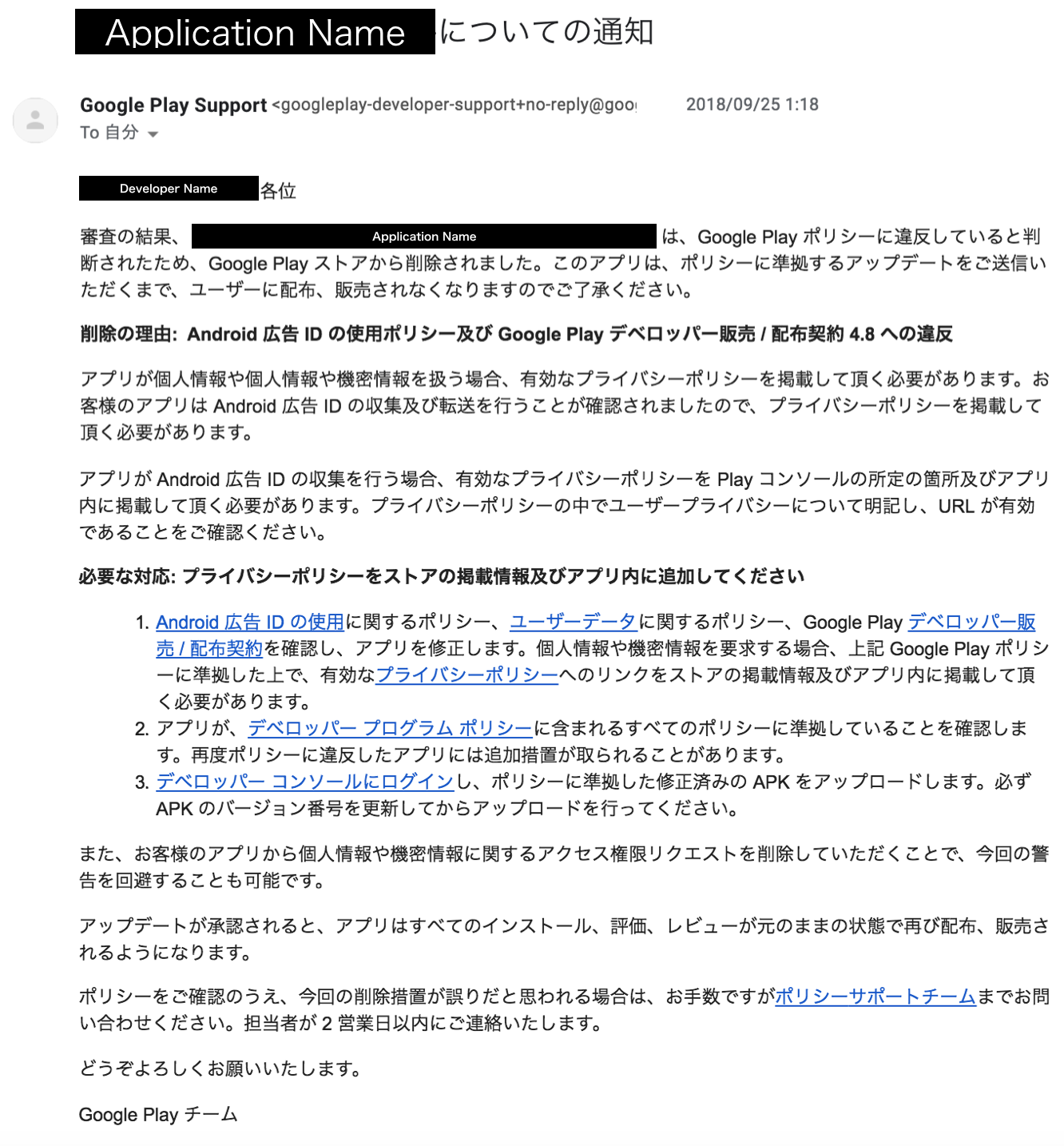
Google Playからアプリが消された!!! ![]()
理由
アプリ内の広告にNendを使用しているためでした。
Nendでは、UUIDや端末情報(端末名,OSバージョン, など)をサーバーに送信しています。
※ 以前まではAdMobを使っていたため問題なかった様子。
2018/09/30修正 AdMobもプライバリーポリシー必須だそうです (@NabeCottさん ありがとうございました!!)
対処方法を検討
通知メールを読むと、選択肢が記載されています。
- プライバシーポリシーをアプリとストアの両方に掲載する
- 個人情報に関する権限をアプリから削除する
今回は1の対応を実施しました。
プライバシーポリシーの書き方
1. nendSDKが使用している権限を調べる
nendSDK for Android リポジトリから、アプリ内で利用しているバージョンのaarを取得します。
aarのフォーマットはzipであるため、解凍して中身を覗いてみます。
AndroidManifest.xmlがあることが確認できます。
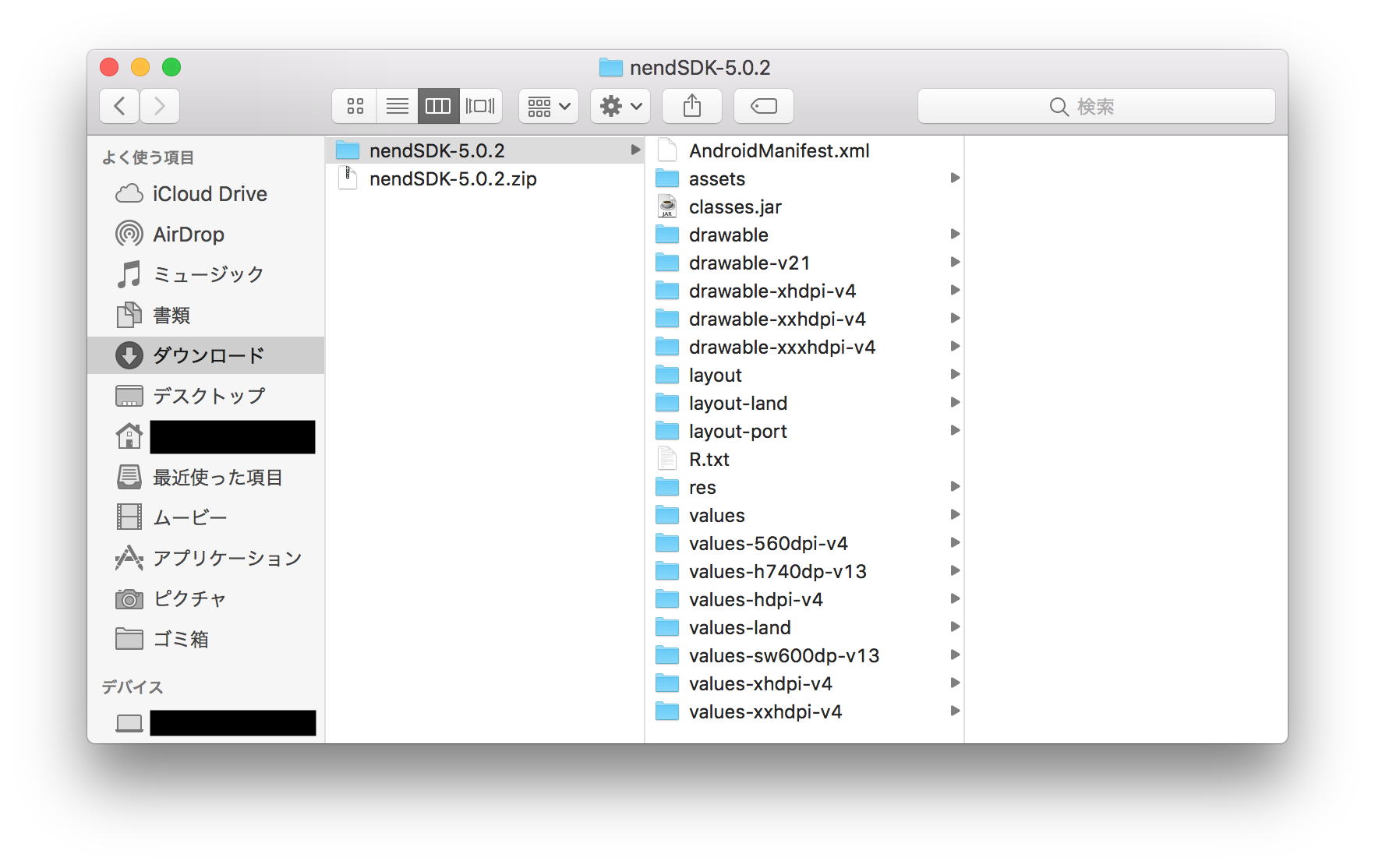
中身を覗いてみると、INTERNETとACCESS_NETWORK_STATEの権限を取得してしました。
この2つの権限に対して、何のために使っているかをプライバリーポリシーに記載します。
<?xml version="1.0" encoding="utf-8"?>
<manifest xmlns:android="http://schemas.android.com/apk/res/android"
package="net.nend.android"
android:versionCode="1"
android:versionName="5.0.2" >
<uses-sdk android:minSdkVersion="14" />
<uses-permission android:name="android.permission.INTERNET" />
<uses-permission android:name="android.permission.ACCESS_NETWORK_STATE" />
<application>
<activity
android:name="net.nend.android.internal.ui.activities.fullboard.NendAdFullBoardActivity"
android:hardwareAccelerated="true"
android:theme="@android:style/Theme.Translucent.NoTitleBar.Fullscreen" />
<activity
android:name="net.nend.android.internal.ui.activities.interstitial.NendAdInterstitialActivity"
android:configChanges="keyboard|keyboardHidden|orientation|screenLayout|uiMode|screenSize|smallestScreenSize"
android:screenOrientation="behind"
android:theme="@style/Theme.NendAd.Interstitial" />
<activity
android:name="net.nend.android.internal.ui.activities.video.NendAdInterstitialVideoActivity"
android:configChanges="fontScale|keyboard|keyboardHidden|locale|mnc|mcc|navigation|orientation|screenLayout|screenSize|smallestScreenSize|uiMode|touchscreen"
android:hardwareAccelerated="true"
android:screenOrientation="behind"
android:theme="@android:style/Theme.NoTitleBar.Fullscreen" />
<activity
android:name="net.nend.android.internal.ui.activities.video.NendAdRewardedVideoActivity"
android:configChanges="fontScale|keyboard|keyboardHidden|locale|mnc|mcc|navigation|orientation|screenLayout|screenSize|smallestScreenSize|uiMode|touchscreen"
android:hardwareAccelerated="true"
android:screenOrientation="behind"
android:theme="@android:style/Theme.NoTitleBar.Fullscreen" />
<activity
android:name="net.nend.android.internal.ui.activities.formats.FullscreenVideoPlayingActivity"
android:configChanges="fontScale|keyboard|keyboardHidden|locale|mnc|mcc|navigation|orientation|screenLayout|screenSize|smallestScreenSize|uiMode|touchscreen"
android:hardwareAccelerated="true"
android:screenOrientation="user"
android:theme="@android:style/Theme.NoTitleBar.Fullscreen" />
</application>
</manifest>
2. プライバシーポリシー用のWebページを作成する
取得している権限について、広告表示に使っていることを明記したWebページを作成しました。
<html>
<body>
<h3>[Application Name] Privacy Policy</h3>
<ul>
<li>display of network connection, full access to network</li>
<ul>
<li>It is required for in-app advertisement (Nend)</li>
<li>Click <a href="https://nend.net/privacy/sdkpolicy">here</a> for Nend's privacy policy</li>
</ul>
</ul>
</body>
</html>
3. Google PlayのアプリページにプライバリーポリシーへのURLを設定する
Google Play Consoleにて該当のアプリを選択して、ストアでの表示➔ストアの掲載情報➔プライバリーポリシーと遷移してURLを設定します。
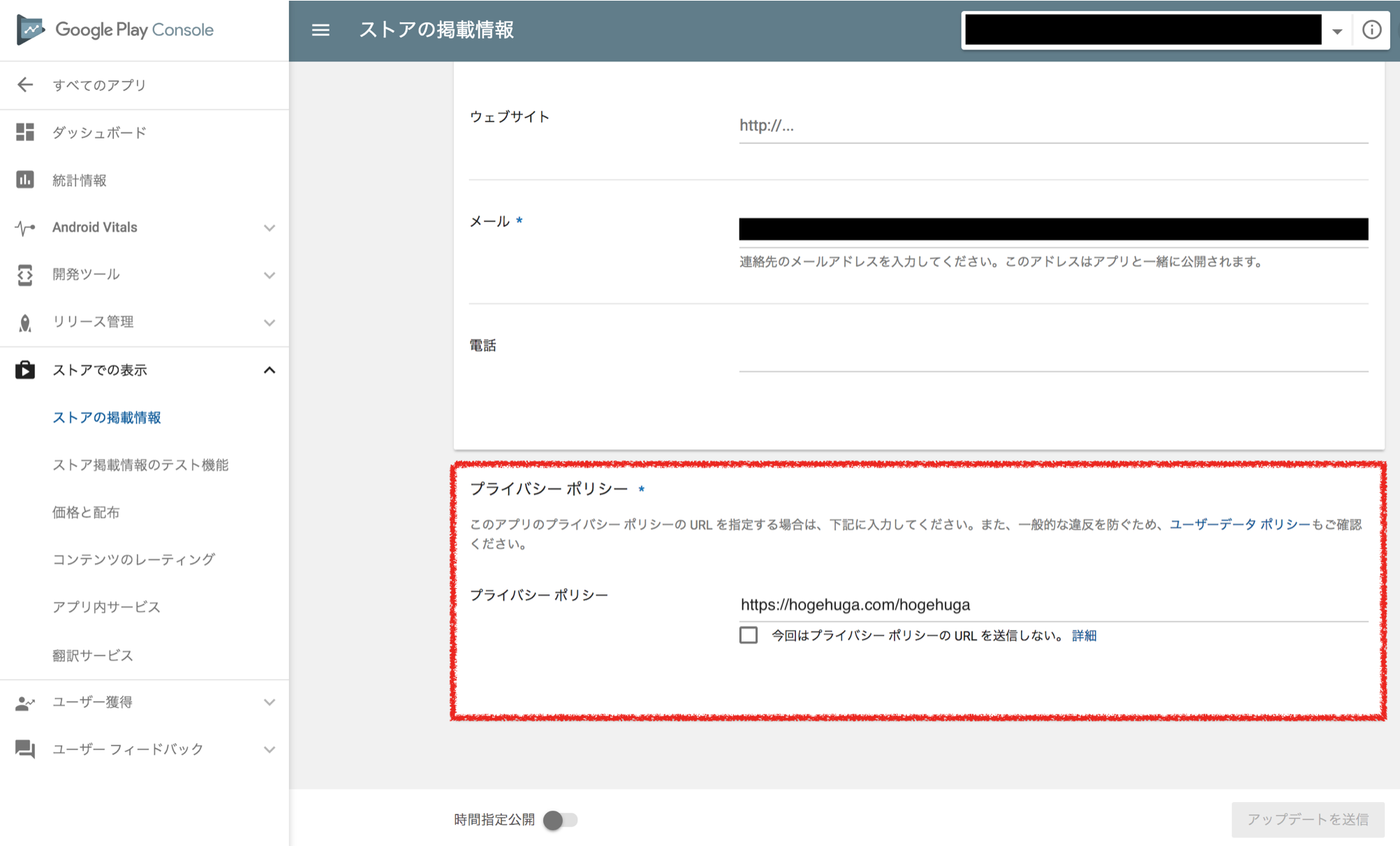
4. アプリ内にプライバシーポリシー画面を作成する
設定画面があるアプリだったため、画面の下部にリンクを置きました。

特にアプリ起動時に同意を求めたりはしませんでしたが、審査は通りました。
アプリからプライバリーポリシーが表示できる動線があれば良さそうです。
5. アップデートが承認されるまで待つ
私の場合は、数時間で再公開されていました。
特にGoogle Playチームからも連絡がないため、恐らくこれで完了です。
おわりに
Google Playでアプリを公開する前に、しっかりとディベロッパー ポリシー センターを読みましょう...! (自戒)